Quer dar uma olhada em um novo livro ou comprá-lo imediatamente em formato de e-book? Veja como você pode visualizar e comprar a maioria dos novos livros de seu PC de maneira fácil.
A maioria dos novos livros, incluindo quase todos os mais vendidos do New York Times, está disponível em formato de e-book na loja Kindle da Amazon. A loja do Kindle também inclui vários e-books gratuitos, incluindo clássicos fora de catálogo e uma quantidade surpreendente de livros recentes. Com o leitor Kindle gratuito para PC, você pode ler qualquer um desses e-books sem ter que comprar um dispositivo Kindle.
Visualize e-books antes de comprar
Às vezes, pode ser difícil saber se você deseja comprar um novo livro sem ler parte dele primeiro. Com o Kindle para PC, no entanto, você pode baixar uma amostra de qualquer e-book disponível gratuitamente. O exemplo geralmente inclui o índice analítico, adiante ou introdução e, muitas vezes, parte ou todo o primeiro capítulo.
Para obter uma amostra de e-book, encontre o livro que deseja na loja Kindle ( link abaixo ).
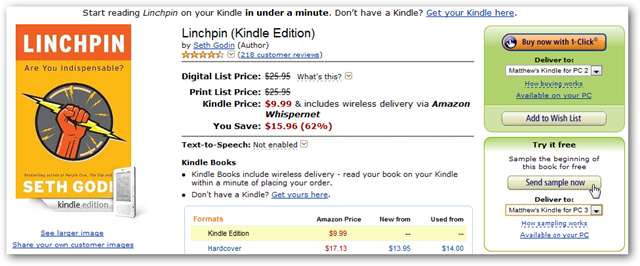
Agora, na caixa Experimente gratuitamente, selecione o computador ou dispositivo correto para o qual enviar a amostra e clique em Enviar amostra agora.
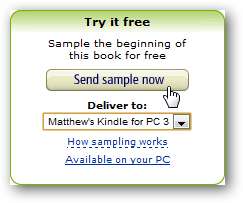
A Amazon agradecerá pelo seu pedido, embora esta seja apenas uma visualização gratuita. Clique no botão Go to Kindle for PC para abrir o Kindle e ler a visualização do seu e-book.

Ou, se o Kindle já estiver em execução, pressione o botão Atualizar no canto superior direito para verificar se há novos e-books e visualizações.
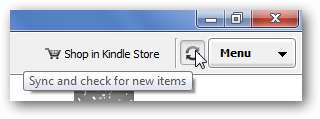
O Kindle irá sincronizar e baixar as visualizações selecionadas.
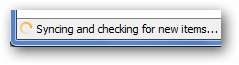
Os itens baixados mais recentemente aparecem no canto superior esquerdo. Todos os livros de amostra têm uma barra vermelha de "Amostra" na parte inferior de sua capa e também incluem links para Comprar ou ver mais informações sobre ele na capa. Clique duas vezes em sua amostra para começar a lê-la.
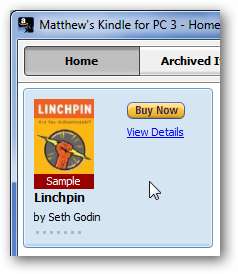
Seu exemplo de e-book geralmente abre na introdução ou no início do primeiro capítulo, mas você também pode ver o índice, a capa e muito mais.
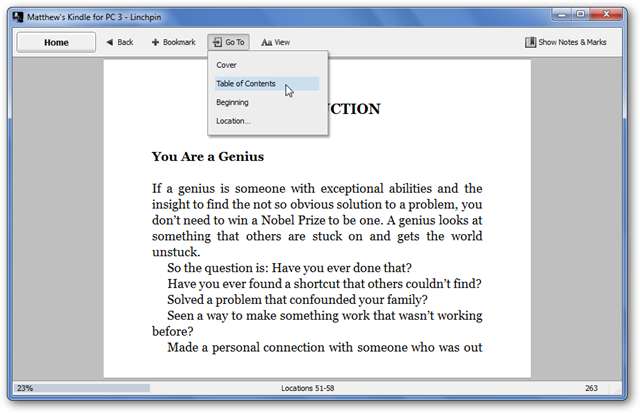
Ao chegar ao final do livro de amostra, você pode clicar em um link para comprar o livro ou ver mais detalhes sobre ele. Estranhamente, esses dois links atualmente levam você para a página do e-book na Amazon.com, mas talvez no futuro o link Comprar permita que você compre o livro diretamente.
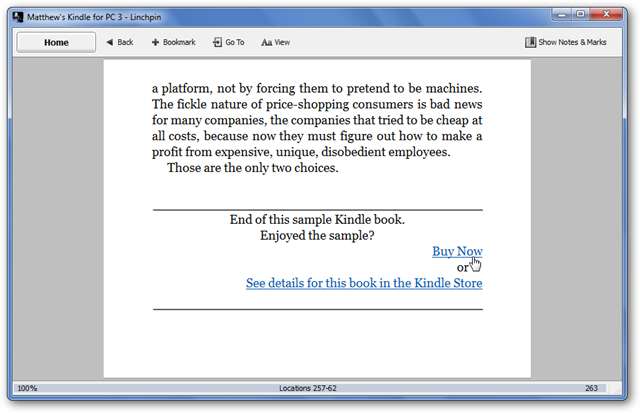
Ou você também pode clicar em Comprar agora em um livro de amostra diretamente da biblioteca do Kindle.
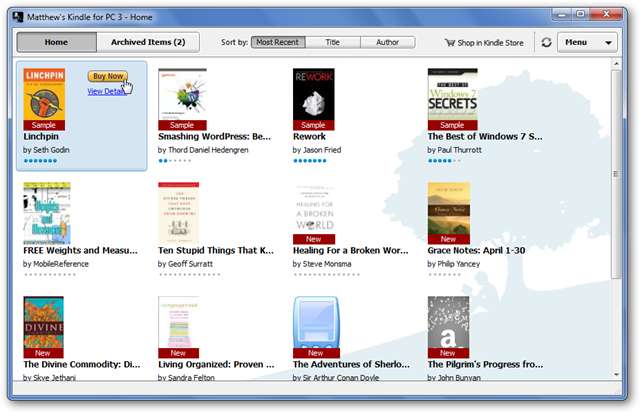
Se você clicar em um desses links, você retornará à página do e-book na Amazon. Escolha o PC ou Kindle em que deseja que o livro seja entregue e, desta vez, selecione Compre agora com 1 clique.
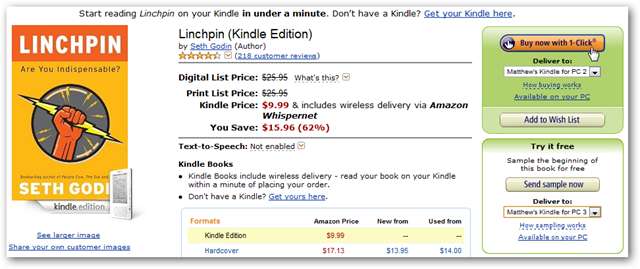
Adicione suas informações de pagamento se ainda não estiver configurado para compras com um clique e, em seguida, será exibida a mesma página de agradecimento de antes. Atualize o Kindle para PC e seu novo e-book será baixado automaticamente. Estranhamente, o e-book de amostra não é removido automaticamente, então você pode clicar com o botão direito do mouse na amostra e selecionar Excluir este livro. Além disso, sua última página lida na amostra não está sincronizada com o livro comprado, então você pode ter que encontrar seu lugar novamente.
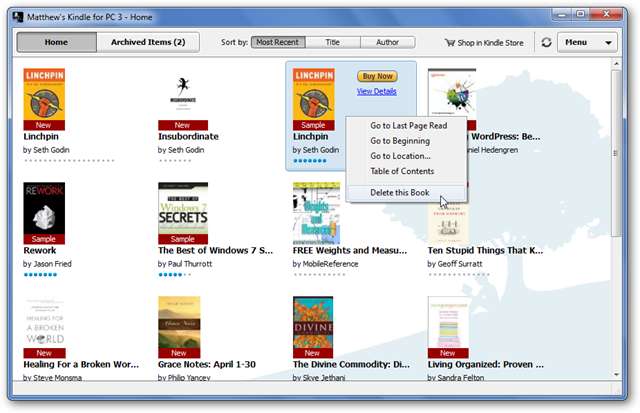
Agora, aproveite seu e-book completo!
Baixe livros grátis para Kindle
A Kindle Store tem uma quantidade incrível de e-books gratuitos. Alguns livros gratuitos podem ser gratuitos apenas por um tempo limitado como uma promoção, enquanto outros, como clássicos antigos, podem sempre ser gratuitos. De qualquer maneira, depois de baixá-lo, você pode mantê-lo para sempre.
Ao encontrar um e-book gratuito que deseja, selecione o Kindle ou PC para o qual deseja fazer o download e clique em “Compre agora com 1 clique”. Observe que este livro mostra que seu preço é $ 0,00, mas o botão ainda diz Compre agora. Fique tranquilo, se o preço do livro for de US $ 0,00, você não será cobrado por fazer o download.
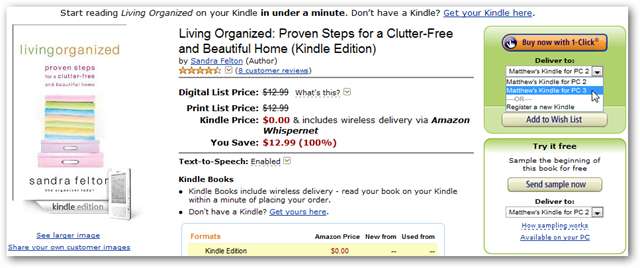
O download do seu e-book será feito normalmente após a próxima atualização. Observe que você ainda pode baixar a amostra primeiro, se quiser, mas como o livro é gratuito, basta baixar o arquivo inteiro e excluí-lo se não quiser.
Baixe novamente seus livros comprados ou gratuitos
Se você instalar o Kindle em um novo PC ou excluir um livro de sua biblioteca, você sempre pode baixá-lo novamente de sua conta da Amazon. Navegue até a página Gerenciar seu Kindle na Amazon ( link abaixo ) entre com sua conta da Amazon e role para baixo até a lista de seu conteúdo comprado.
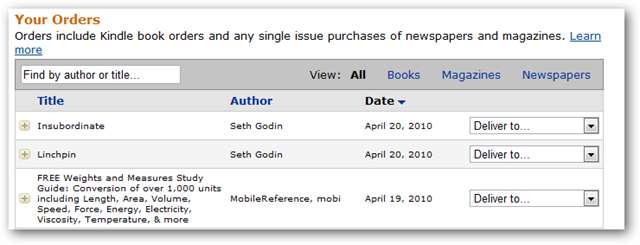
Selecione o livro que deseja baixar, escolha o Kindle ou PC para o qual deseja fazer o download e pressione Ir.
Nota: Existe um botão “Excluir este título” logo abaixo. Se você pressionar o botão Excluir, nunca mais poderá fazer o download novamente.
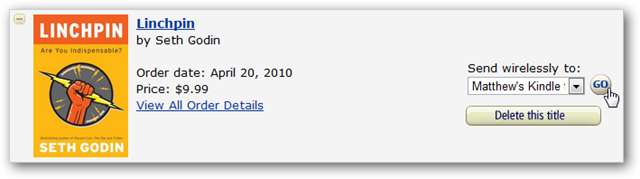
Ou você pode baixar o livro diretamente da guia Itens arquivados no Kindle em seu outro PC.
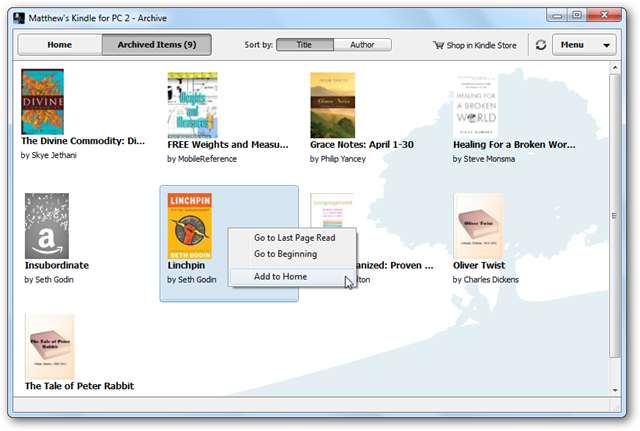
E, se você tiver o conteúdo do Kindle em vários computadores, sua leitura será sincronizada via Whispersync. Você pode começar a ler em sua área de trabalho e, em seguida, continuar de onde parou em seu laptop.
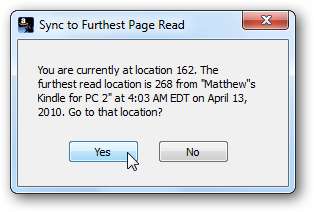
Conclusão
Com essas dicas e truques, é muito mais fácil visualizar e comprar novos livros, encontrar e baixar e-books gratuitos e baixar novamente os que você excluiu de seu PC. Divirta-se enchendo sua biblioteca digital!
Links






